Power BI에서 개인 게이트웨이 사용
참고 항목
온-프레미스 데이터 게이트웨이 문서를 Power BI 특정 콘텐츠 및 게이트웨이에서 지원하는 모든 서비스에 적용되는 일반 콘텐츠로 분할했습니다. 현재 Power BI 콘텐츠에 있습니다. 이 문서 또는 전체 게이트웨이 문서 환경에 대한 피드백을 제공하려면 문서의 아래쪽으로 스크롤합니다.
온-프레미스 데이터 게이트웨이(개인 모드)는 Power BI에서만 작동하는 온-프레미스 데이터 게이트웨이 버전입니다. 개인 게이트웨이를 사용하여 자신의 컴퓨터에 게이트웨이를 설치하고 온-프레미스 데이터에 대한 액세스 권한을 얻을 수 있습니다. 이 문서에서는 Power BI에서 개인 게이트웨이를 사용하여 온-프레미스 데이터에 쉽고 안전하게 연결하는 방법에 대한 정보를 제공합니다.
참고 항목
각 Power BI 사용자는 하나의 개인 모드 게이트웨이만 실행할 수 있습니다. 동일한 사용자가 다른 컴퓨터에도 다른 개인 모드 게이트웨이를 설치하는 경우 가장 최근 설치가 기존의 이전 설치를 대신합니다.
온-프레미스 데이터 게이트웨이 및 온-프레미스 데이터 게이트웨이(개인 모드)
다음 표에서는 온-프레미스 데이터 게이트웨이 및 온-프레미스 데이터 게이트웨이(개인 모드)의 차이점을 설명합니다.
| 온-프레미스 데이터 게이트웨이 | 온-프레미스 데이터 게이트웨이(개인 모드) | |
|---|---|---|
| 클라우드 서비스 지원: | Power BI, PowerApps, Azure Logic Apps, Power Automate, Azure Analysis Services, 데이터 흐름 | 없음 |
| 자격 증명으로 실행: | 게이트웨이에 액세스할 수 있는 사용자가 구성한 대로 | Windows 인증을 위한 자격 증명 또는 다른 인증 유형을 위해 구성한 자격 증명 |
| 컴퓨터 관리자로만 설치할 수 있음 | 예 | 아니요 |
| 중앙 집중화된 게이트웨이 및 데이터 원본 관리 | 예 | 아니요 |
| 데이터를 가져오고 새로 고침을 예약할 수 있음 | 예 | 예 |
| DirectQuery 지원 | 예 | 아니요 |
| Analysis Services에 대한 LiveConnect 지원 | 예 | 아니요 |
온-프레미스 데이터 게이트웨이(개인 모드) 설치
온-프레미스 데이터 게이트웨이(개인 모드)를 설치하려면:
설치 관리자를 열고 다음을 선택합니다.
온-프레미스 데이터 게이트웨이(개인 모드)를 선택한 후 다음을 선택합니다.
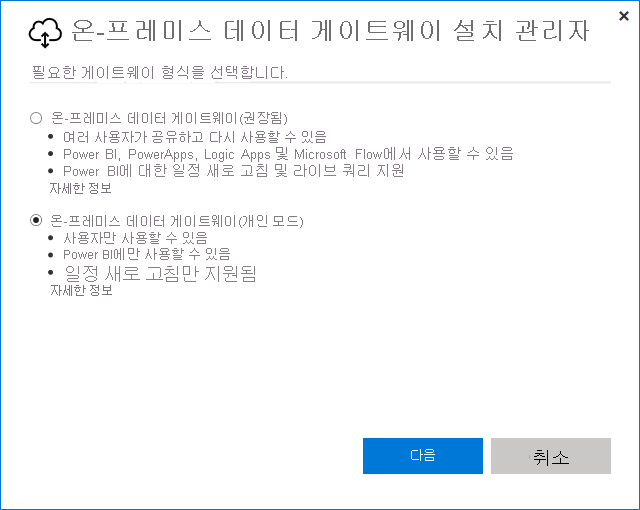
다음 화면에서 최소 요구 사항을 검토하고 설치 경로를 확인하거나 편집한 다음 확인란을 선택하여 사용 약관 및 개인정보처리방침에 동의합니다. 설치를 선택합니다.
설치가 성공적으로 완료되면 이 게이트웨이에서 사용할 메일 주소에 메일 주소를 입력하고 로그인을 선택합니다.
로그인하면 확인 화면이 표시됩니다.
닫기를 선택하여 설치 관리자를 닫습니다.
개인 게이트웨이로 빠른 결합 사용
개인 게이트웨이에서 빠른 결합을 사용하면 쿼리를 실행할 때 지정된 개인 정보 수준을 무시할 수 있습니다. 온-프레미스 데이터 게이트웨이(개인 모드)에 빠른 결합을 사용하도록 설정하려면 다음을 수행합니다.
Windows 파일 탐색기를 사용하여 <localappdata>\Microsoft\On-premises data gateway (personal mode)\Microsoft.PowerBI.DataMovement.Pipeline.GatewayCore.dll.config 파일을 엽니다.
파일의 끝에서
</Microsoft.PowerBI.DataMovement.Pipeline.GatewayCore.GatewayCoreSettings>앞에 다음 코드를 추가한 다음 파일을 저장합니다.<setting name="EnableFastCombine" serializeAs="String"> <value>true</value> </setting>이 설정은 약 1분 후에 적용됩니다. 빠른 결합이 제대로 작동하는지 확인하려면 Power BI 서비스에서 주문형 새로 고침을 시도합니다.
질문과 대답(FAQ)
질문: 엔터프라이즈 게이트웨이라고 불렸던 온-프레미스 데이터 게이트웨이와 나란히 온-프레미스 데이터 게이트웨이(개인 모드)를 실행할 수 있나요?
답변: 예, 두 게이트웨이 모두 동시에 실행될 수 있습니다.
질문: 온-프레미스 데이터 게이트웨이(개인 모드)를 서비스로 실행할 수 있나요?
대답: 아니요. 온-프레미스 데이터 게이트웨이(개인 모드)는 애플리케이션으로만 실행할 수 있습니다. 게이트웨이를 서비스로 실행하거나 관리자 모드에서 실행하려면 엔터프라이즈 게이트웨이라고 불렸던 온-프레미스 데이터 게이트웨이를 사용합니다.
질문: 온-프레미스 데이터 게이트웨이(개인 모드)의 업데이트 주기는 어떻게 되나요?
답변: 개인 게이트웨이는 매월 업데이트됩니다.
질문: 개인 게이트웨이에서 자격 증명을 업데이트하도록 요청하는 이유는 무엇인가요?
응답: 대부분의 경우 자격 증명에 대한 요청을 트리거할 수 있습니다. 가장 일반적인 시나리오는 원래 Power BI 개인 게이트웨이와 다른 컴퓨터에 온-프레미스 데이터 게이트웨이(개인 모드)를 다시 설치한 것입니다. 데이터 원본에 문제가 있거나, Power BI가 테스트 연결을 수행하지 못했거나, 시간 초과 또는 시스템 오류가 발생할 수도 있습니다.
Power BI 서비스 자격 증명을 업데이트하려면 의미 체계 모델 설정을 열고 데이터 원본 자격 증명을 선택합니다.
질문: 업그레이드 중에 개인 게이트웨이가 오프라인 상태인 기간은 얼마인가요?
답변: 개인 게이트웨이를 새 버전으로 업그레이드하는 데는 몇 분이면 됩니다.
질문: 개인 게이트웨이가 R 및 Python 스크립트를 지원하나요?
답변: 예, 개인 모드는 R 및 Python 스크립트를 지원합니다.
관련 콘텐츠
추가 질문이 있으신가요? Power BI 커뮤니티를 사용해 보세요.